PixPin截圖工具是一款包括截圖、貼圖、才截圖、OCR文本識別和標注等多種實用的功能,還提供了豐富方編輯工具,包括裁剪、標注、畫筆、文本等特色功能來進一步處理和增強截圖來滿足用戶的具體要求。還有快捷鍵設置功能,用戶可以自定義常用截圖、固定屏幕等操作快捷鍵,讓操作更加的便捷,需要的朋友快來下載試試吧!
PixPin截圖工具使用教程
1、在截圖編輯的主要界面,你會發現它擁有很濃厚的Snipaste風味,其實PixPin的操作邏輯也是和Snipaste差不多的。
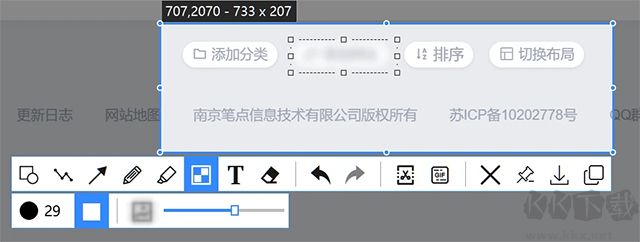
2、截圖后進行編輯時,在參數調節上,放到數字上也可以使用鼠標滾輪來增大地減少數值。
3、馬賽克也有像素模糊和毛玻璃模糊的效果。
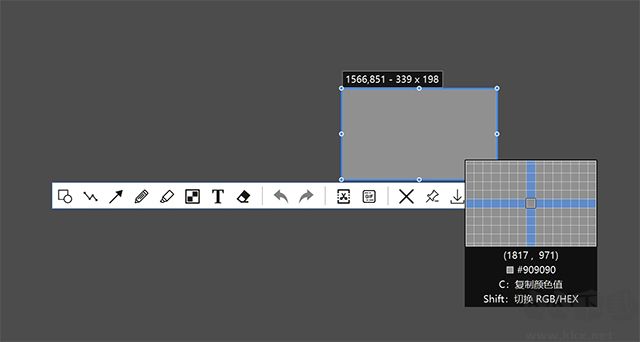
4、添加文件標注也可以使用系統上安裝的字體。
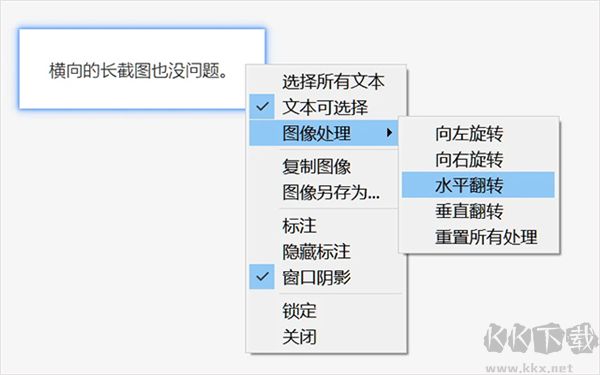
5、釘圖之后的右鍵拓展菜單是這樣的,給人的感覺很像早期版本的Snipaste。
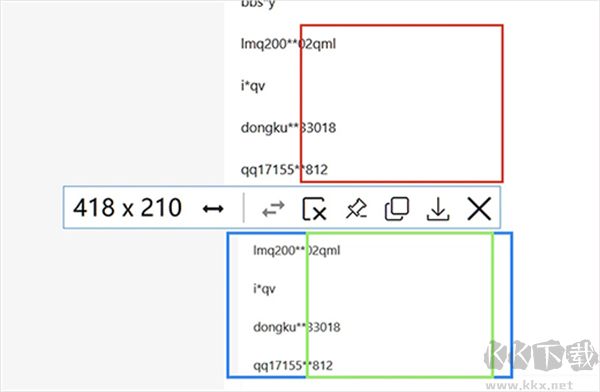
6、長截圖功能,直接選擇區域向下滾動,旁邊還有實時預覽圖,整個過程十分流暢,截取的長圖效果也很完整,不像是有些截圖工具,截個長圖還有很明顯的拼接痕跡,唯一需要注意的是,滾動的時候盡量慢一點,過快可能會出現圖片內容錯位。
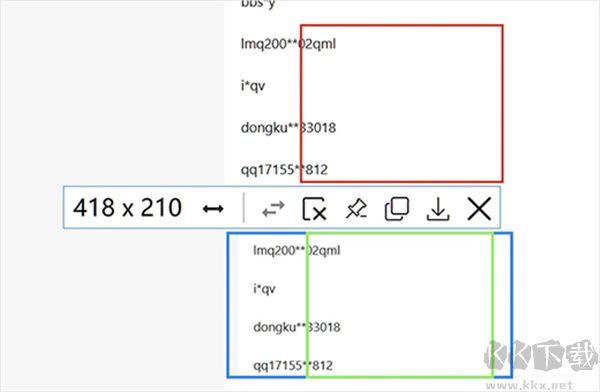
7、橫向的長截圖也沒問題。
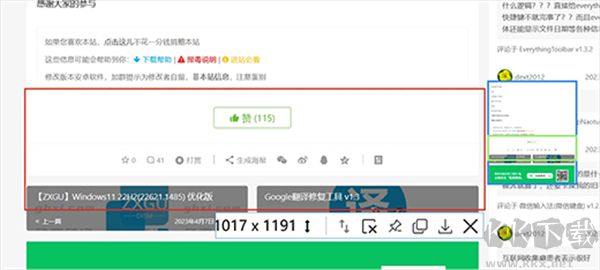
8、在錄制動圖上提供了標注的功能,在錄制階段就可以“圈圈點點”。
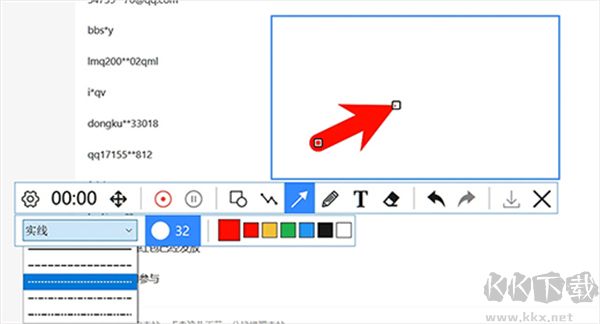
9、比較有特點的是,PixPin在錄制動圖的時候,錄制區域并不是固定的,所以你可以拖動它的“移動按鈕”來錄制新的區域,在只想展示一些局部內容的時候非常有用。
10、在自動區域選擇上,也可以用鼠標滾輪來選擇窗口邊界,這個功能用起來還是挺舒服的。設置里可以調整快捷鍵和文本檢測等配置。
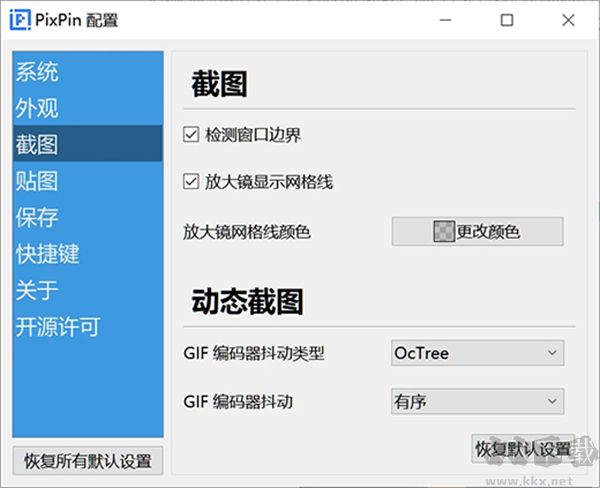
PixPin截圖工具核心功能
1、智能截圖
支持自由框選和窗口自動識別兩種模式,精準捕捉屏幕任意區域內容。
2、懸浮貼圖
將截圖以浮動窗口形式置頂顯示,方便隨時查看和對照參考。
3、專業標注
提供箭頭、方框、馬賽克等多樣化標注工具,幫助清晰表達重點內容。
4、OCR識別
采用先進文字識別技術,快速準確提取圖片中的文字信息。
5、滾動截圖
突破屏幕限制,智能拼接生成超長頁面截圖,完整保存網頁/文檔內容。
6、動態錄制
實時記錄屏幕操作過程并生成GIF動圖,錄制過程中支持添加標注說明。
PixPin截圖工具核心特色
1、全能截圖工具
支持全屏截圖、窗口截圖、區域截圖及滾動長截圖等多種截圖模式。具備多顯示器適配、光標捕捉、自動保存等實用功能。提供懸浮工具欄和自定義快捷鍵,讓截圖操作更加高效便捷。
2、專業圖像編輯
內置采用Ribbon界面設計的圖片編輯器,提供豐富的圖片標注和標記工具,滿足專業圖像處理需求。
3、精準取色工具
集成屏幕取色放大鏡,可精確獲取任意像素點的顏色值。支持RGB、HTML、C++、Delphi等多種顏色編碼格式輸出。
4、智能測量標尺
提供屏幕像素級測量工具,支持水平/垂直測量、多單位切換(像素/英寸/厘米)及多種DPI設置(72-300dpi),并支持界面皮膚自定義。
5、坐標定位器
精準獲取屏幕上任意位置的坐標信息,特別適用于網頁圖片熱區映射等開發場景。
6、角度測量儀
可測量屏幕上任意角度,通過設定中心點和測量點即可獲取精確角度值,適用于攝影構圖、數學計算及圖形設計等領域。
7、桌面白板
創建虛擬繪圖白板,支持在桌面上進行實時標注和繪圖,適用于教學演示、創意草圖等場景。
更新日志
v2.1.3.0版本
【功能】貼圖右鍵菜單-圖像處理-增加不透明度調整,快捷鍵為‘[’和‘]’
【修復】文本確認框在選中文字之后右鍵菜單會導致文字看不清
【修復】圖像貼圖右鍵菜單中“圖像處理”項不顯示
【修復】文字識別的排版設置在截圖時不生效
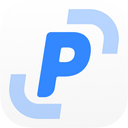
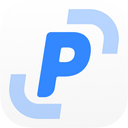 PixPin截圖工具 v2.1.3.036.1M
PixPin截圖工具 v2.1.3.036.1M